答案:可通过数据条将Excel单元格转为进度条。先选中完成率区域,使用“条件格式”中的“数据条”功能添加基础进度条;接着在“管理规则”中自定义最小值0和最大值100,确保统一标尺;然后用公式=AND(D2>=0,D2

如果您希望在Excel中直观地展示项目任务的完成情况,可以使用条件格式中的数据条功能将单元格转换为进度条。这种方法无需额外图表,即可让数据可视化。
本文运行环境:Dell XPS 13,Windows 11
一、使用数据条创建基础进度条
数据条通过在单元格内填充颜色长度来表示数值大小,适用于显示任务完成百分比。
1、选中包含完成率数据的单元格区域(例如C2:C10)。
2、点击“开始”选项卡中的“条件格式”按钮。
3、选择“数据条”,然后从下拉菜单中选择一种颜色样式,如蓝色渐变数据条。
4、观察所选单元格是否已显示对应长度的颜色条形,数值越大,条形越长。
二、自定义数据条的最小值与最大值
默认情况下,数据条根据选定区域内的最大值和最小值自动缩放。手动设置范围可确保多个单元格之间的比较一致性。
1、选中需要设置的单元格区域。
2、进入“条件格式” → “管理规则” → “新建规则”。
3、选择“基于各值设置所有单元格的格式”。
4、在“格式样式”中选择“数据条”。
5、设置“最小值”为“数字”,并输入0;设置“最大值”为“数字”,并输入100,以匹配百分比范围。
6、点击“确定”应用规则,此时所有进度条将以0到100为标尺进行显示。
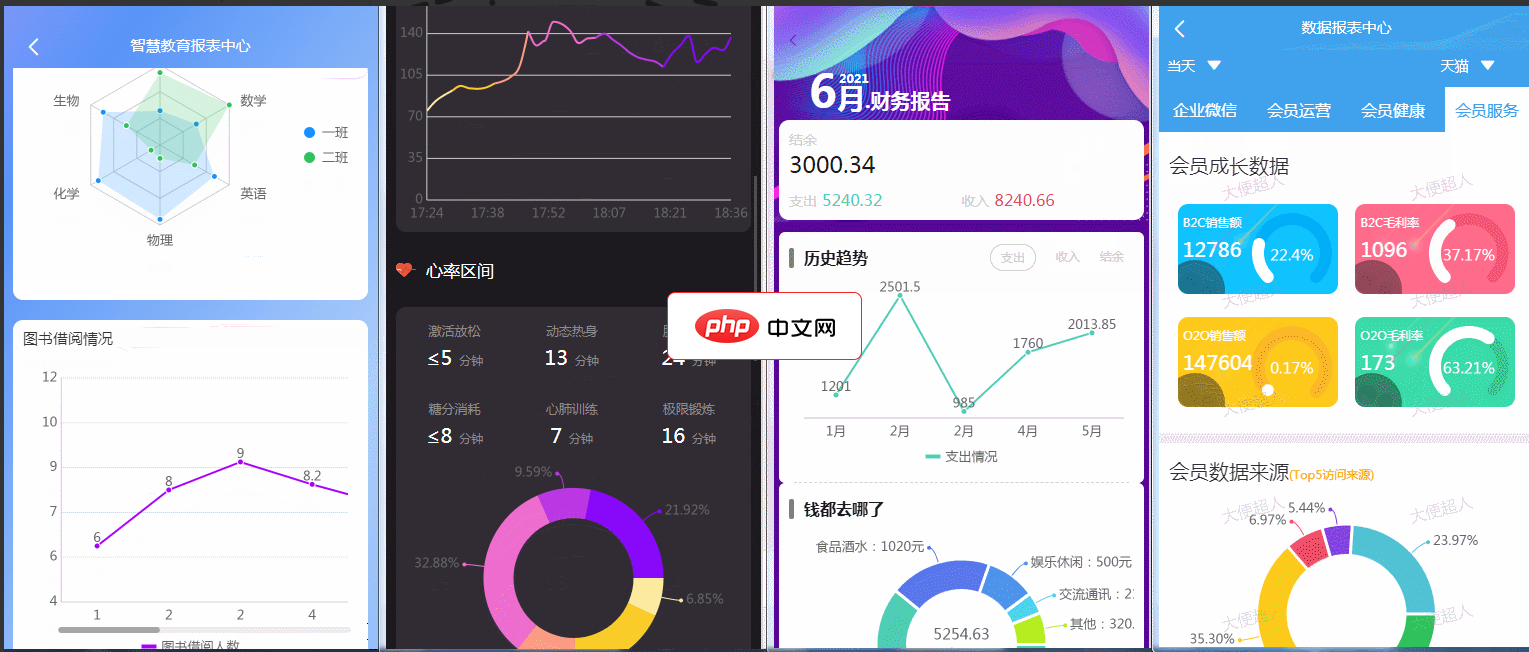
ReportPlust意在打造一套精美的数据报表模板,里面高度封装日历组件、表格组件、排行榜组件、条形进度条组件、文本块组件以及ucharts的多个图表组件,用户只需要按照虚拟数据的格式,传特定数据即可方便、快捷地打造出属于自己的报表页面。该小程序主要使用了ucharts和wyb-table两插件实现的数据报表功能。 特点使用的是uni-app中最受欢迎的图表uCharts插件完成图表展示,该插件
三、仅对有效数据应用进度条
为了避免空单元格或非数值内容显示错误的数据条,可通过公式限制规则的应用范围。
1、选中目标区域(如D2:D10)。
2、打开“条件格式” → “新建规则” → “使用公式确定要设置格式的单元格”。
3、输入公式:=AND(D2>=0, D2。
4、点击“格式”按钮,在“填充”选项卡中选择数据条颜色和样式。
5、设置完成后点击“确定”,规则将只应用于符合条件的有效数值。
四、结合单元格数值类型调整进度条显示
若原始数据是“已完成天数/总天数”的分数形式,需先计算百分比再应用数据条。
1、在辅助列中输入公式(如E2=B2/C2),将完成比例转换为小数。
2、将该列格式设为“百分比”样式。
3、对该辅助列应用数据条条件格式。
4、隐藏辅助列或将其移至工作表边缘,保持界面整洁。
5、当源数据更新时,进度条会自动重新计算并刷新显示。






























